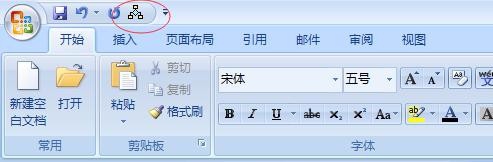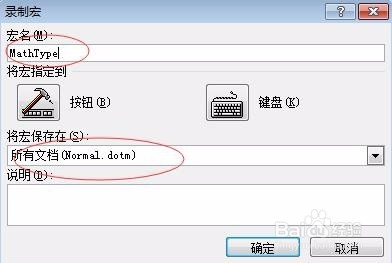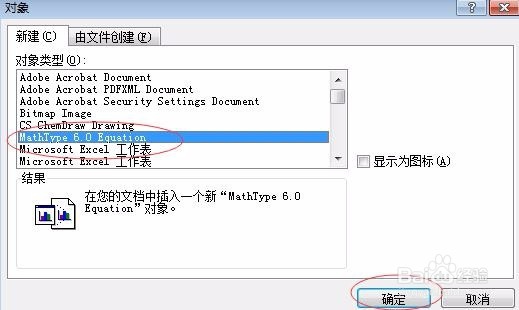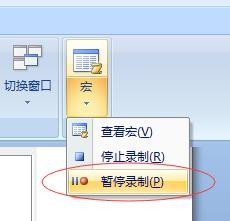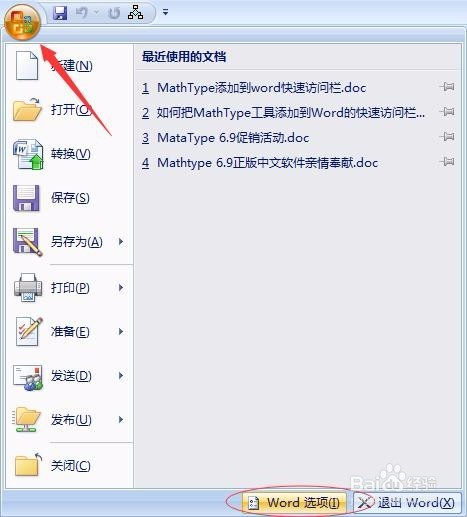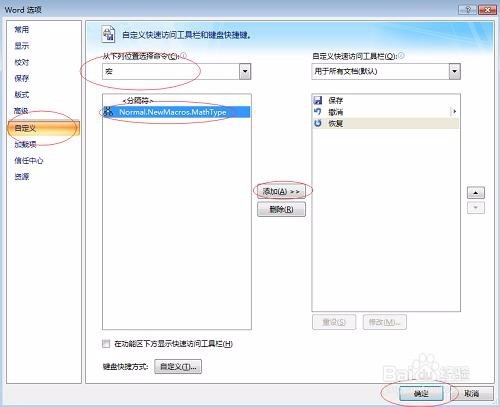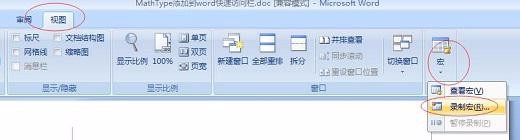如何将MathType完美嵌入Word并使用
1、安装MathType易七淄苷之后,可以将MathType添加到word快速访问栏,能够实现对word文章中的公式进行批量操作。安装MathType之后,打开Word 2007文档,点击“视图”-“宏”,在下拉菜单中选择 “录制宏”;
2、出现如下图对话框,将宏名改为“MathType”,将宏保存在中选择“所有文档(Normal.dotm)”,点击【确定】,开始录制宏;
3、点击Word中“插入”-“对象”,在下拉菜单中选择“对象”,出现如下图对话框,在对话框里的“新建对象类型”中选择“MathType6.0 Equtaion”,点击“确定”;
4、这时,会打开MathType主程序;点击文档的任意位置,回到word界面,点击“视图”-“宏”,选择“暂停录制”;
5、点击Word界面上的office按钮,在弹出的快捷菜单我们点击"Word选项";
6、在出现的Word选项对话框中点击“自定义”,在“从下列位置选择命令”下拉式菜单中选“宏”命令,选中 “分离符”对话框里的“绿覆冗猩Normal.NewMacros.MathType”添加到右边对话框。(点击右边对话框下面的“修改”,可以 选择自己喜欢的图标)然后点击【确定】;
7、关闭并重新打开Word时,在“快速访问工具栏”中将出现MathType的快捷图标。
声明:本网站引用、摘录或转载内容仅供网站访问者交流或参考,不代表本站立场,如存在版权或非法内容,请联系站长删除,联系邮箱:site.kefu@qq.com。
阅读量:44
阅读量:59
阅读量:80
阅读量:59
阅读量:59